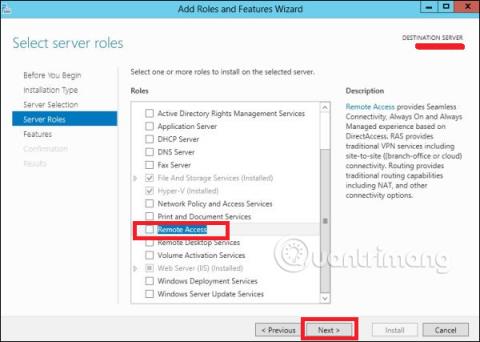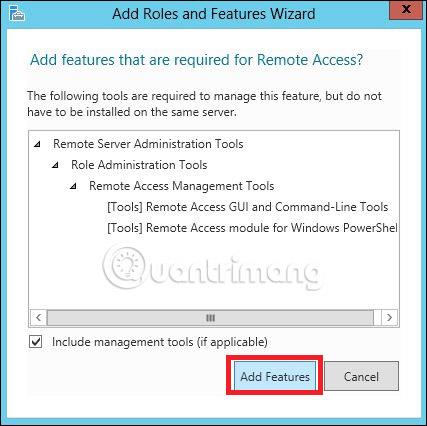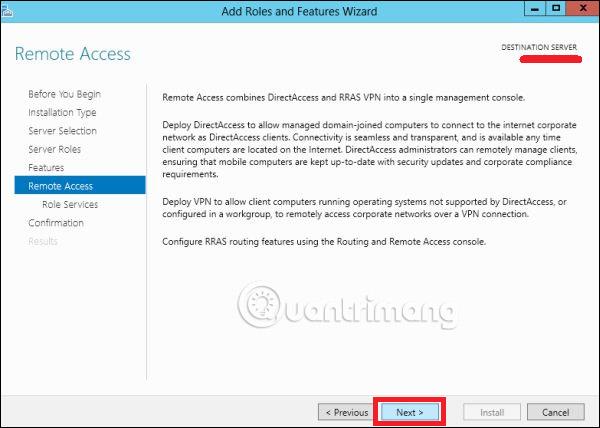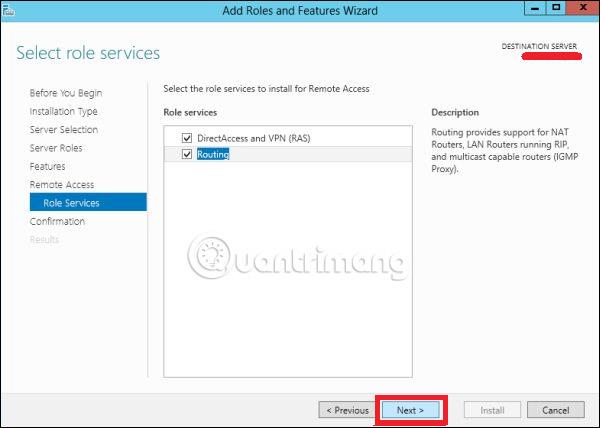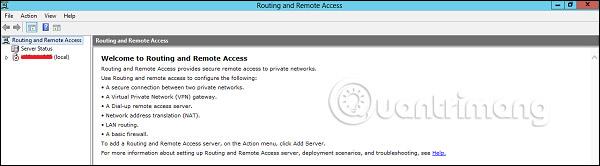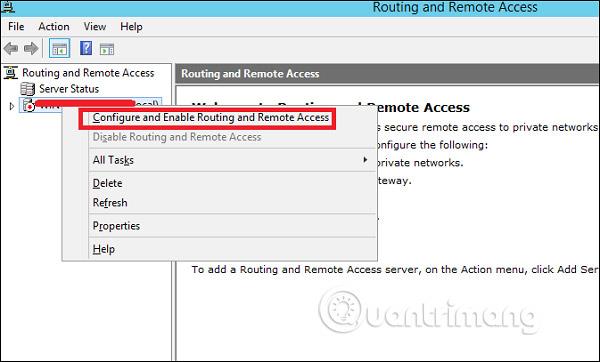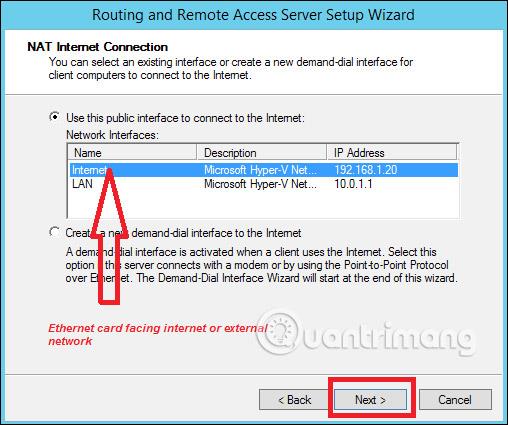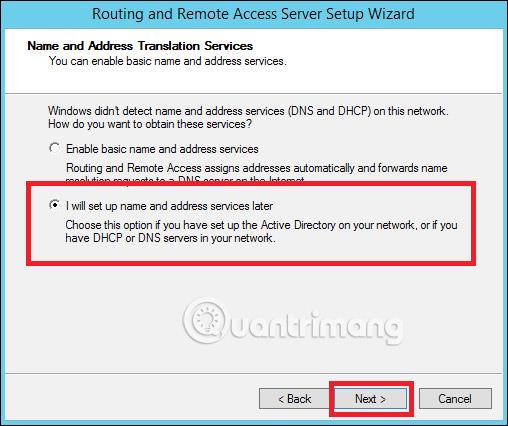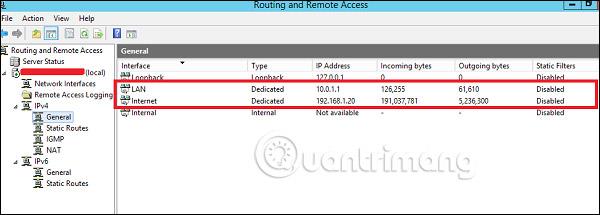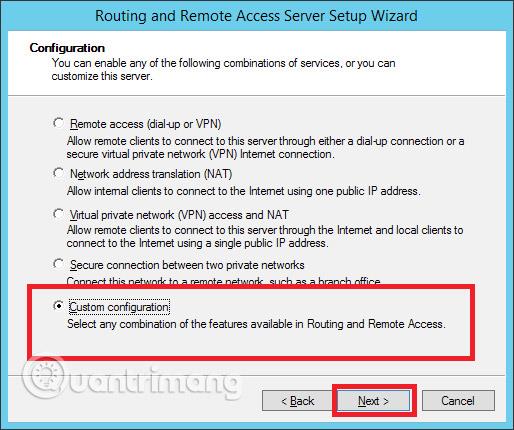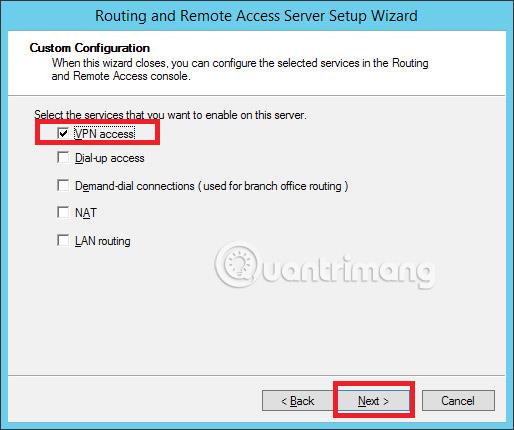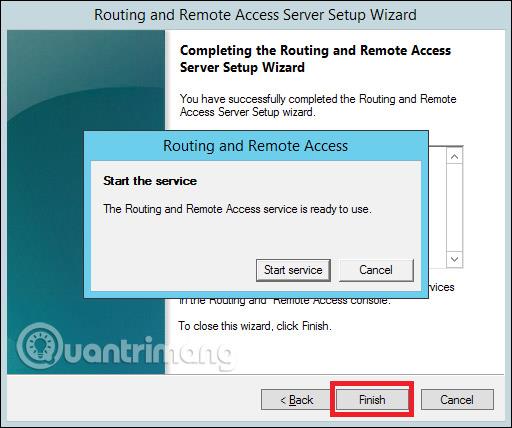Windows har også mange nettverkstjenester, og du vet kanskje allerede at det kan bli en ruter eller en VPN- server . La oss se hvordan du bruker Windows Server 2012 som en ruter ved å installere Remote Access for det!
Merk : Serveren skal ha 2 nettverkskort. Ett kort for LAN og et annet kort for Internett.
Legg til ekstern tilgang
Følg trinnene nedenfor for å legge til ekstern tilgang:
Trinn 1 - Gå til Server Manager > Administrer > Legg til roller og funksjoner > Neste > Velg rollebasert installasjon eller funksjonsbasert installasjon > Velg Velg en server fra serverpoolen > Neste.
Etter at alle trinnene ovenfor er utført, i Rollelisten, finn Remote Access og velg den. Et vindu åpnes.
Trinn 2 - Klikk på Legg til funksjoner , og klikk deretter på Neste.
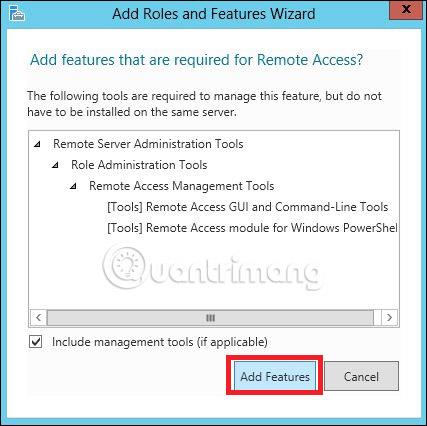
Trinn 3 - Klikk Neste.
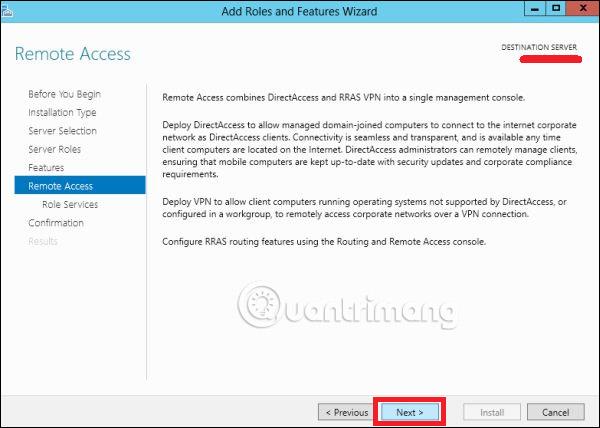
Trinn 4 - Velg DirectAccess og VPN (RAS) og ruting.
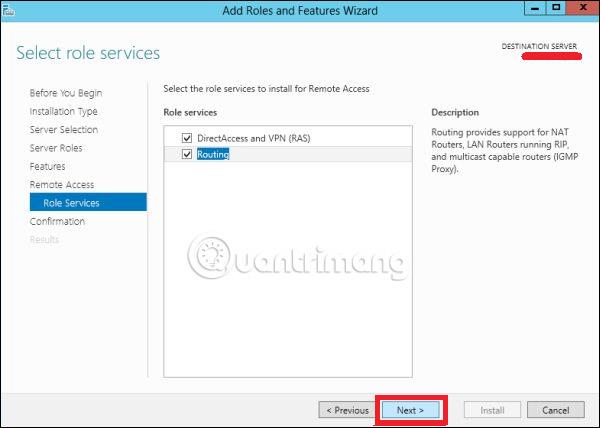
Trinn 5 – Klikk på Installer og vent til installasjonen er fullført.

Sett opp ruteren
Etter at installasjonen er fullført, la oss nå se på ruterens innstillinger. For dette må du følge trinnene nedenfor.
Trinn 1 - Gå til Server Manager > Verktøy > Ruting og fjerntilgang .
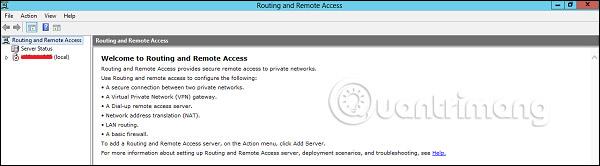
Trinn 2 - Høyreklikk og klikk deretter igjen på Konfigurer og aktiver ruting og ekstern tilgang som vist i bildet nedenfor.
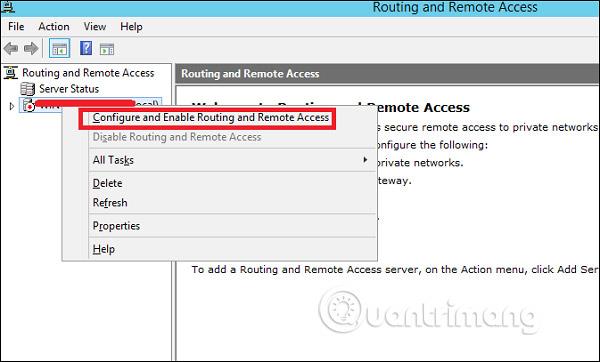
Trinn 3 - Velg alternativet Network address translation (NAT) , og klikk deretter på Neste.

Trinn 4 - Velg nå Ethernet- kortet som brukes for nettstedet som vist på bildet nedenfor, og klikk deretter på Neste.
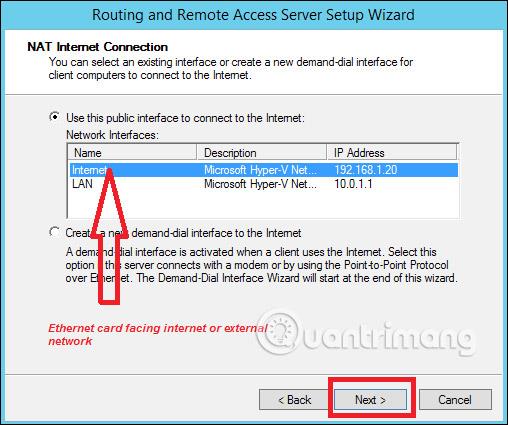
Trinn 5 - Velg Jeg vil sette opp navn og adressetjenester senere etter at du har konfigurert DHCP og DNS, og klikk deretter Neste.
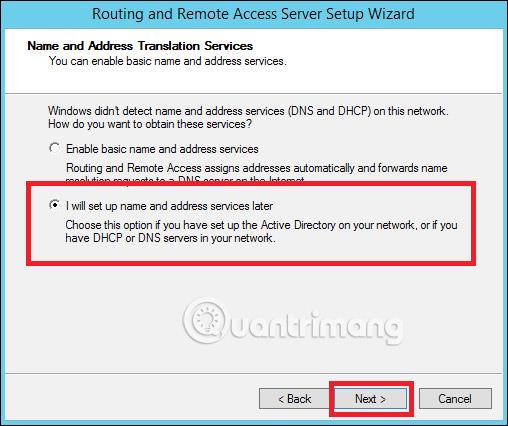
Trinn 6 - Klikk på Fullfør-knappen.
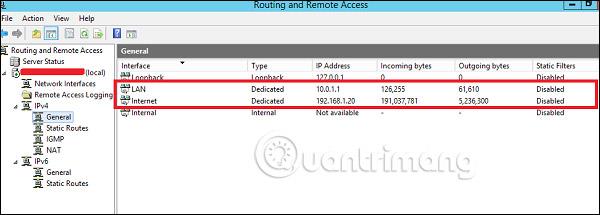
Sett opp VPN for ekstern tilkobling
La oss nå se hvordan du setter opp en VPN for å tillate ansatte å koble seg fra hjemmene sine. For å gjøre dette, følg trinnene nedenfor:
Trinn 1 - Gå til Server Manager > Verktøy > Ruting og fjerntilgang > Høyreklikk og klikk igjen på Konfigurer og aktiver ruting og fjerntilgang > Egendefinert konfigurasjon , og velg deretter Neste.
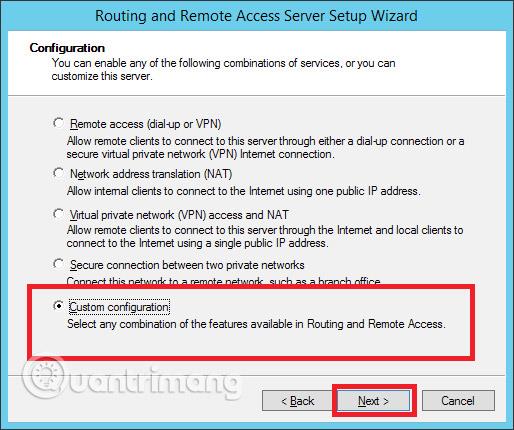
Trinn 2 - Velg VPN Access og klikk deretter Neste.
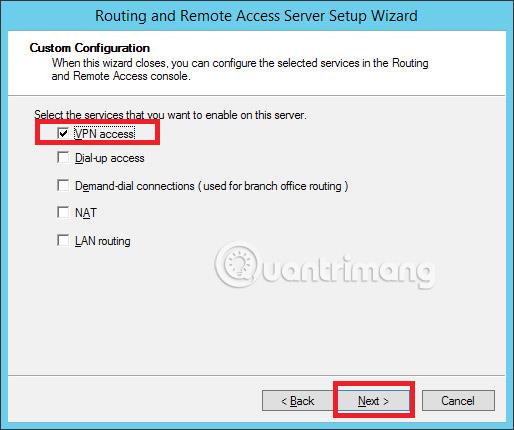
Trinn 3 - Klikk på Fullfør-knappen.
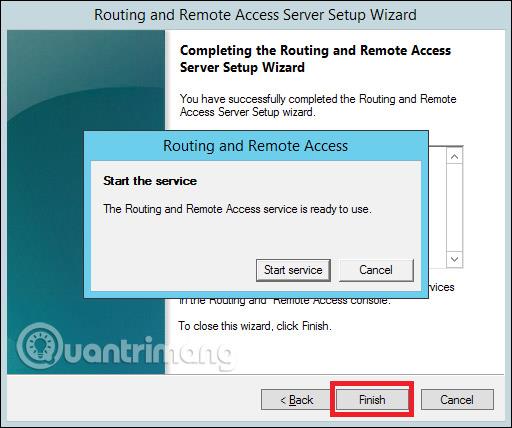
Se mer: